編輯:關於Android編程
第一步: 打開手機主菜單,選擇“設置”,然後選擇“無線和網絡”
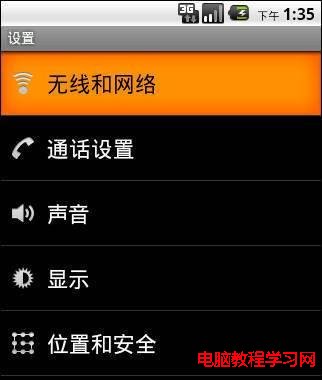
第二步:選擇“虛擬專用網設置”
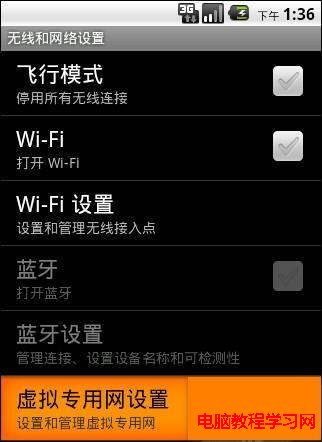
第三步:選擇“添加虛擬專用網”
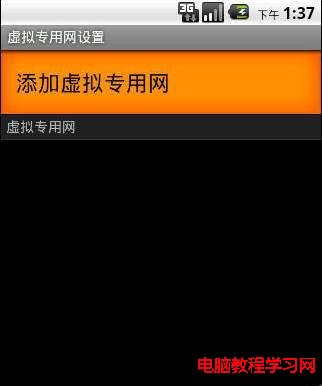
第四步:選擇“添加L2TP/IPSec PSK VPN”
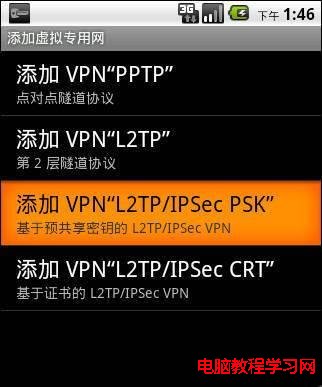
第五步:點擊輸入虛擬專用網名稱“l2tp”(此名稱可自己隨便定義)
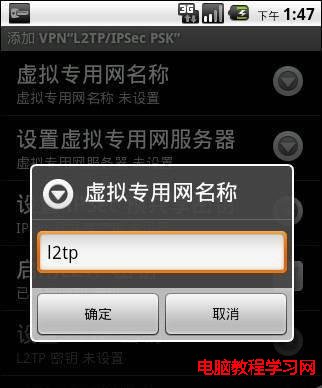
第六步:點擊填寫您所登錄的服務器地址:客服提供的IP地址為准點擊“確定”
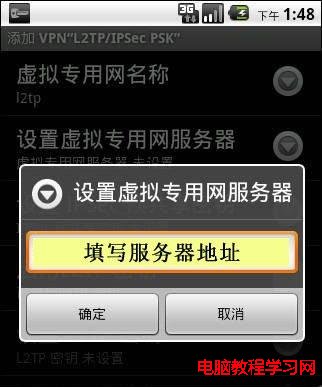
第七步:選擇“設置IPSec預共享密鑰”,共享密鑰為:客服提供為准,注意全部為小寫
(注意不要勾選 “啟用L2TP密鑰”)
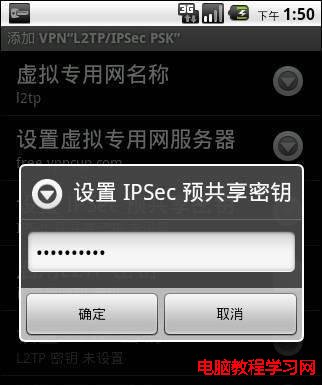
第八步: “啟用L2TP密鑰”不能勾上,DNS搜索范圍可不填,最好選填為“8.8.8.8”,然後返回,返回後會自動保存此連接設置,許多用戶沒有設置安卓系統的憑證存儲密碼時,此時會提示創建憑證存儲密碼,自己設置一個即可,當您修改這個L2TP連接的設置時會提示輸入這個憑證密碼
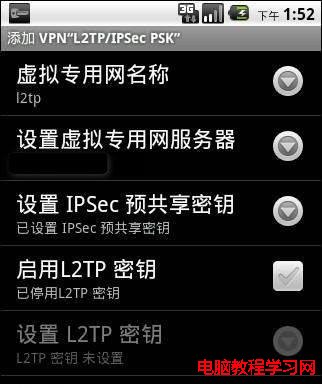
第九步:點擊剛創建的VPN連接(L2TP)登錄,用戶名和密碼填寫在網站上注冊時候的用戶名和VPN登錄密碼,然後點擊“連接”
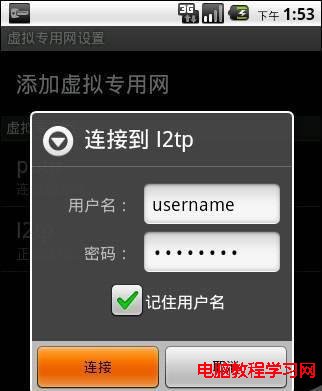
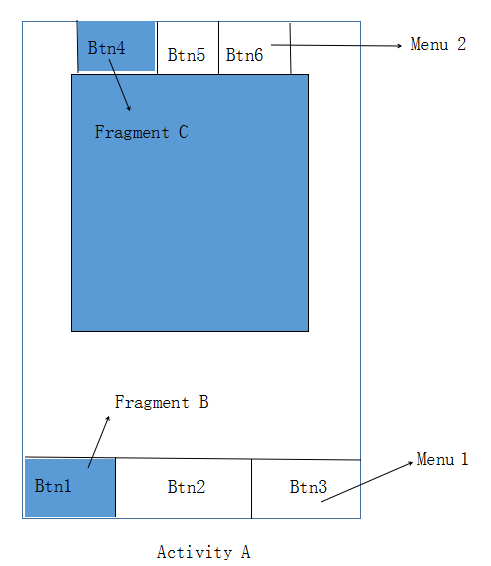 Android中關於FragmentA嵌套FragmentB的問題
Android中關於FragmentA嵌套FragmentB的問題
問題描述:在項目中Activity A中嵌套Fragment B,Fragment B中再嵌套Fragment C,如圖:問題1:在點擊Activity A中主菜單1進行
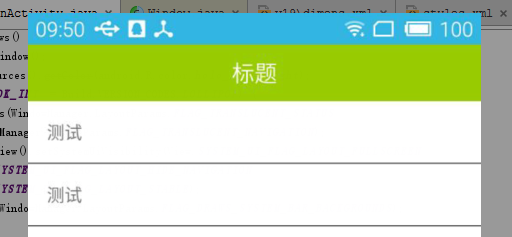 Android UI體驗之全屏沉浸式透明狀態欄樣式
Android UI體驗之全屏沉浸式透明狀態欄樣式
前言: Android 4.4之後谷歌提供了沉浸式全屏體驗, 在沉浸式全屏模式下, 狀態欄、 虛擬按鍵動態隱藏, 應用可以使用完整的屏幕空間, 按
 android listView的item 顯示多種不同的布局
android listView的item 顯示多種不同的布局
1.這篇博文不算什麼知識點。使用的都是的系統中已經提供給我們的方式方法。這是最近用到了,感覺很實用,特此貢獻出來。 首先需要定義,listview中需要展示的
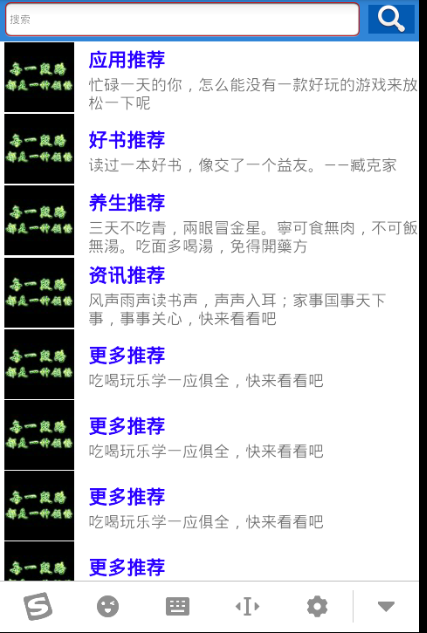 Android實現ListView過濾功能之繼承BaseAdapter進階版
Android實現ListView過濾功能之繼承BaseAdapter進階版
實現ListView過濾功能最方便的便是使用ArrayAdapter,裡面自帶的getFilter()方法能很方便的實現此功能但是在實際的開發中,ArrayAdapte